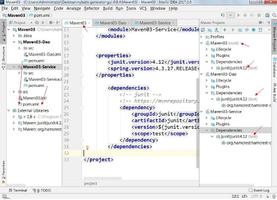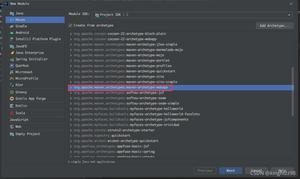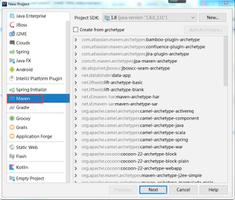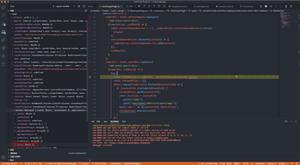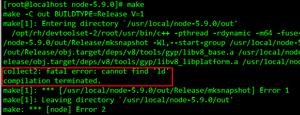安装Vue node 及 创建一个Vue 项目

安装Vue 和 node 及 创建一个Vue 项目
- 一 下载node.js安装包
- 1 下载资源包,然后安装
- 2 点击以上的Run(运行),将出现如下界面,然后一直点击Next 直达安装完成
- 3 检测PATH环境变量是否配置了Node.js,点击开始=》运行=》输入"cmd" => 输入命令"path",输出如下结果
- 4 检测node和npm 版本 输入指令 node --version 和 npm --version
- 二 安装vue
- 1 全局安装cli脚手架工具
- 三 创建一个vue项目
- 1 创建一个基于 webpack 模板的新项目
- 2 运行测试
一 下载node.js安装包
node官方网址
https://nodejs.org/en/download/
1 下载资源包,然后安装
2 点击以上的Run(运行),将出现如下界面,然后一直点击Next 直达安装完成
3 检测PATH环境变量是否配置了Node.js,点击开始=》运行=》输入"cmd" => 输入命令"path",输出如下结果
PATH=C:\oraclexe\app\oracle\product\10.2.0\server\bin;C:\Windows\system32;
C:\Windows;C:\Windows\System32\Wbem;C:\Windows\System32\WindowsPowerShell\v1.0;
c:\python32\python;C:\MinGW\bin;C:\Program Files\GTK2-Runtime\lib;
C:\Program Files\MySQL\MySQL Server 5.5\bin;C:\Program Files\nodejs;
C:\Users\rg\AppData\Roaming\npm
C:\Program Files\nodejs\ 看到有关node代表路径没有问题了
4 检测node和npm 版本 输入指令 node --version 和 npm --version
二 安装vue
1 全局安装cli脚手架工具
vue之所以好用,这个脚手架工具有很大功劳,它帮助我们创建,打包项目,就是个小助手
npm install --global vue-cli (-global 意思是全局安装 这样Vue会安装到node 的文件夹下 否则会安装到 当前目录)
全局安装 vue-cli
过程中可能会有些警告但是是正常的,最后输入命令
vue --version 有版本显示则脚手架安装成功
顺带一提,在最新的cli3版本中vue的cli这个脚手架工具做出了可视化的图形工具,这里给大家看看
执行命令 vue ui 就可以啦
下面是它图像化的样子,许多依赖,插件在这里都可以直接下载安装,非常方便
三 创建一个vue项目
如果下载了cli3的同学,直接在它的图形化界面就可以创建了,下面讲讲怎么用命令行创建
1 创建一个基于 webpack 模板的新项目
vue init webpack my-project my-project(项目文件夹名)
然后出现一堆信息的填写,填完就好了
(项目名称)
(项目描述)
(作者)…
这里值得注意的是,==should we run npm install… ==(这句话是在问是否在工程创建后就去跑 npm 安装依赖 这里面有几个选项 第一个是【是】 也可以选最后一个 稍后自己就安装依赖 即 在命令行执行npm install 命令 ),一般建议选是就好了,因为后面也会用到
然后安装完成
2 运行测试
进入文件夹 执行运行命令
cd project2
npm run dev
然后打开浏览器就可以啦
以上是 安装Vue node 及 创建一个Vue 项目 的全部内容, 来源链接: utcz.com/z/375858.html